Salah satu fitur yang dimiliki oleh Winbox pada Mikrotik adalah fitur Torch, Torch memungkinkan kita untuk memantau dan melihat lalu lintas data yang sedang berjalan, ada banyak sekali manfaat yang kita dapatkan dari Fitur Torch Winbox Mikrotik.
Winbox
Winbox adalah aplikasi manajemen jarak jauh yang dikembangkan oleh MikroTik untuk mengelola perangkat jaringan mereka. Salah satu fitur yang berguna dalam Winbox adalah fitur Torch. Dalam artikel ini, kita akan menjelajahi fitur Torch dan bagaimana fitur ini dapat meningkatkan pengalaman pengguna dalam mengelola jaringan menggunakan Winbox MikroTik.
Torch
Fitur Torch pada Winbox MikroTik adalah alat pemantauan jaringan yang memungkinkan pengguna untuk melihat lalu lintas jaringan secara real-time. Dengan Torch, pengguna dapat dengan mudah memeriksa lalu lintas yang sedang berjalan melalui perangkat jaringan, termasuk informasi seperti alamat IP, protokol, port, dan penggunaan bandwidth.
Manfaat Torch
- Mengamati Lalu Lintas Jaringan secara Real-time:
Dengan Torch, pengguna dapat memantau lalu lintas jaringan secara real-time. Fitur ini memungkinkan pengguna untuk melihat dan menganalisis lalu lintas yang sedang melewati perangkat jaringan, sehingga memungkinkan mereka untuk mengidentifikasi masalah dan mengambil langkah-langkah yang diperlukan untuk meningkatkan kinerja jaringan. - Memfilter dan Menganalisis Lalu Lintas:
Fitur Torch pada Winbox juga memungkinkan pengguna untuk melakukan filter pada lalu lintas jaringan yang sedang dipantau. Pengguna dapat memilih protokol, port, atau alamat IP tertentu untuk mengamati lalu lintas yang relevan dengan kebutuhan mereka. Selain itu, pengguna juga dapat menggabungkan beberapa filter untuk menganalisis lalu lintas dengan lebih terperinci. - Mengeksplorasi Informasi Terkait Koneksi:
Selain melihat lalu lintas secara umum, fitur Torch juga memberikan informasi terkait koneksi yang sedang aktif. Pengguna dapat melihat detail seperti alamat IP sumber dan tujuan, port, protokol yang digunakan, serta jumlah paket yang dikirim dan diterima. Hal ini memungkinkan pengguna untuk memonitor dan mengidentifikasi koneksi yang berpotensi mempengaruhi kinerja jaringan. - Meningkatkan Troubleshooting:
Torch dapat menjadi alat yang sangat berguna dalam proses troubleshooting jaringan. Dengan memantau lalu lintas secara real-time dan menganalisis informasi terkait koneksi, pengguna dapat dengan cepat mengidentifikasi sumber masalah dan mengambil tindakan yang diperlukan untuk memperbaikinya. Fitur ini mempercepat proses pemecahan masalah dan memungkinkan pengguna untuk mengatasi kendala jaringan dengan lebih efisien
Tampilan Torch
berikut merupakan cara menampilkan fitur Toch pada Winbox Mikrotik :
- Langkah pertama adalah memastikan bahwa Kamu sudah terhubung ke perangkat MikroTik menggunakan aplikasi Winbox. Pastikan Kamu memiliki akses administratif yang memadai untuk melihat halaman Torch.
- Setelah terhubung ke perangkat MikroTik, buka aplikasi Winbox dan masuk ke menu “Tools” di bagian atas jendela aplikasi.
- Dalam menu “Tools”, cari dan pilih opsi “Torch”. Kamu juga dapat menggunakan pintasan keyboard “Ctrl+T” untuk membuka halaman Torch.
- Setelah memilih opsi “Torch”, sebuah jendela baru akan terbuka. Di sana, Kamu akan melihat berbagai opsi dan parameter yang dapat Anda gunakan untuk mengatur pemantauan lalu lintas jaringan.
- Di bagian atas jendela Torch, Kamu akan menemukan kotak teks yang disebut “Interface”. Di sini, Anda dapat memilih antarmuka jaringan tertentu yang ingin Kamu monitor. Pilih antarmuka yang sesuai dengan kebutuhan Kamu.
- Di bawah kotak teks “Interface”, Kamu akan menemukan opsi untuk mengatur filter. Filter memungkinkan Kamu membatasi lalu lintas yang ingin Kamu amati berdasarkan protokol, port, atau alamat IP tertentu. Kamu dapat mengisi nilai-nilai filter yang sesuai dengan kebutuhan Kamu atau biarkan kosong untuk memonitor semua lalu lintas.
- Setelah mengatur parameter yang sesuai, Kamu dapat mengklik tombol “Start” untuk memulai pemantauan lalu lintas jaringan. Halaman Torch akan mulai menampilkan lalu lintas secara real-time sesuai dengan filter dan antarmuka yang Anda pilih.
- Kamu juga dapat mengklik tombol “Stop” untuk menghentikan pemantauan lalu lintas kapan pun Kamu mau.
- Pada halaman Torch, Kamu dapat melihat informasi terkait koneksi seperti alamat IP sumber dan tujuan, port, protokol yang digunakan, dan statistik penggunaan bandwidth.
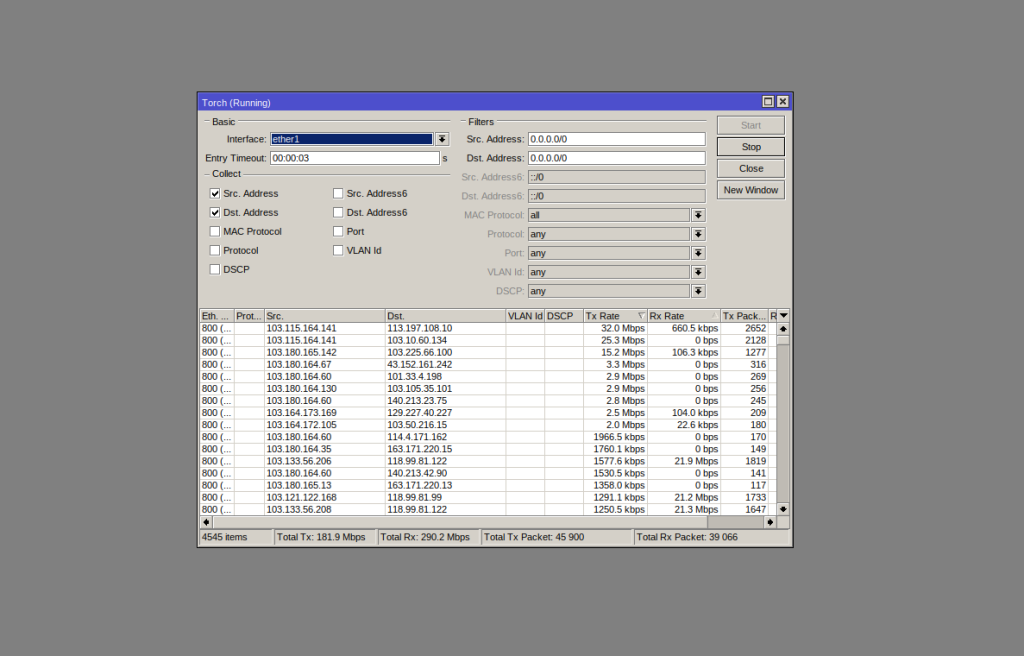
Gambar diatas merupakan tampilan dari Torch Winbox Mikrotik, mudah bukan ?
Untuk kamu yang memerlukan layanan cloud untuk bisnis maupun pribadi kami bisa lo order di CloudAja
Kabar baik buat kamu yang Natanetwork bagi-bagi hosting dan domain gratis loh ! cek link ini ya : Domain dan Hosting Gratis Natanetwork
